Betulkan ralat neterr_cert_invalid di Google Chrome
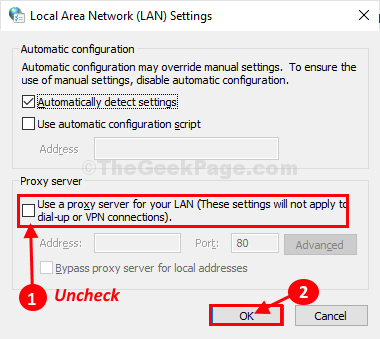
- 3320
- 353
- Don Will
Setiap laman web mempunyai tahap SSL (Lapisan soket selamat) Pensijilan untuk menjamin data pengguna mereka (seperti kata laluan, data yang dihasilkan pengguna) dari jatuh ke tangan yang salah. Sekiranya anda cuba melawat laman web dengan tahap pensijilan SSL yang rendah Google Chrome boleh menunjukkan kepada anda kod ralat ini- "Bersih :: err_ cert_invalid". Cubalah penyelesaian ini terlebih dahulu dan jika mereka tidak berjaya, pergi untuk penyelesaian yang lebih besar.
Penyelesaian-
1. Sekiranya anda menggunakan sambungan wifi awam maka pertimbangkan untuk menukar ke jenis sambungan rangkaian lain seperti WiFi peribadi atau modem.
2. Cuba buka laman web yang bermasalah dari Google Chrome di komputer lain.
2. Pelancaran semula Google Chrome dan kemudian cuba sambungkan ke laman web di komputer anda.
Sekiranya mana -mana penyelesaian ini tidak berjaya, pergi ke perbaikan berikut ini-
Isi kandungan
- Betulkan 1 Kemas kini Google Chrome-
- Tetapkan Tetapan Tarikh dan Masa Set-2-
- Fix-3 melumpuhkan pelayan proksi-
- FIX-4 Reset Google Chrome-
Betulkan 1 Kemas kini Google Chrome-
Sekiranya anda menggunakan versi lama Google Chrome Anda mungkin menghadapi masalah ini.
1. Buka Google Chrome.
2. Dalam Google Chrome tetingkap, Salin tampal Alamat ini "Chrome: // Tetapan/Bantuan" di Google Chrome Alamat bar dan tekan Masukkan.
3. Sekiranya ada kemas kini yang belum selesai Chrome akan memuat turunnya di komputer anda dan memasangnya.
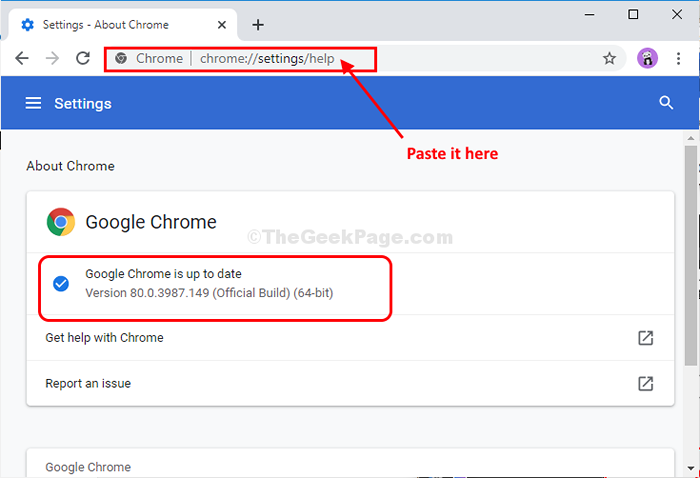
Pelancaran semula Google Chrome Untuk menyelesaikan proses kemas kini.
Tetapkan Tetapan Tarikh dan Masa Set-2-
Sekiranya tetapan tarikh dan masa tidak betul pada komputer anda, anda mungkin menghadapi ralat ini.
1. Dengan menekan 'Windows Key+I', anda boleh mengakses tetapan di komputer anda.
2. Sekarang, klik pada "Masa & Bahasa" di dalam Tetapan tetingkap.
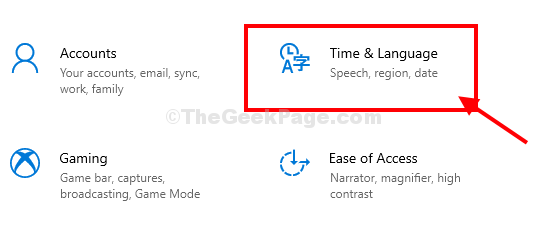
2. Di sebelah kiri klik pada "Masa tarikh".
3. Sekarang, di sebelah kanan tatal ke bawah dan pastikan "Tetapkan masa secara automatik"Adakah diperiksa.
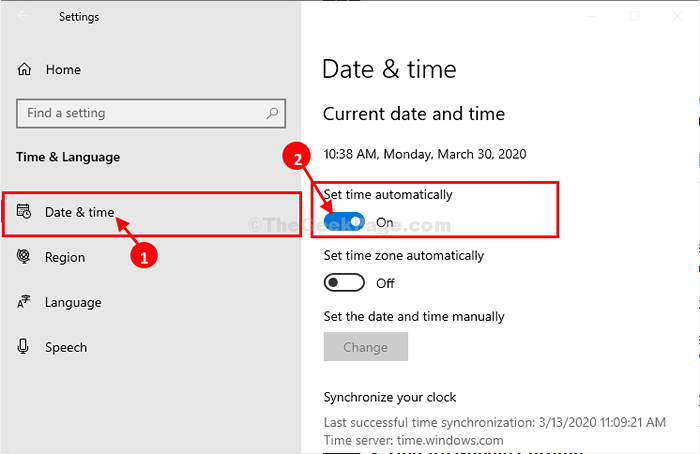
Tutup Tetapan tetingkap.
Mula semula komputer anda. Setelah memulakan semula komputer anda, lancarkan Google Chrome.
Cuba sampai ke laman web lagi.
Fix-3 melumpuhkan pelayan proksi-
Sekiranya anda menggunakan pelayan proksi untuk menyambung ke internet, cubalah melumpuhkannya.
1. Tekan Kekunci windows+r untuk melancarkan Jalankan tetingkap.
2. Taipkan arahan yang disebut di bawah dan kemudian klik pada "okey"Untuk membuka Sifat internet.
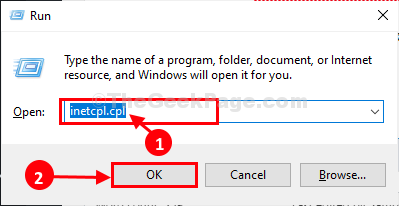
3. Dalam Sifat internet tetingkap, pergi ke "Sambungan"Tab dan kemudian di bahagian bawah, klik pada"Tetapan LAN".
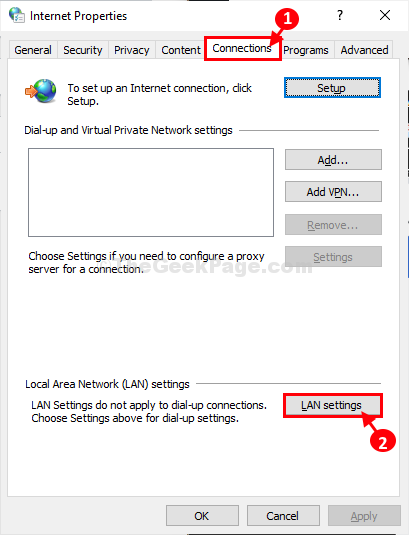
4. Dalam Tetapan Rangkaian Kawasan Tempatan (LAN) tetingkap, Nyahtanda pilihan "Gunakan pelayan proksi untuk LAN anda (Tetapan ini tidak akan digunakan untuk sambungan dial-up atau VPN)".
5. Kemudian, klik pada "okey"Untuk menyimpan perubahan pada komputer anda.
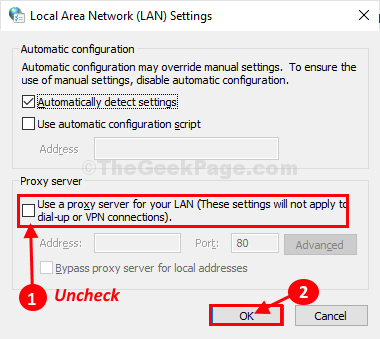
Tutup Sifat internet tetingkap.
Pelancaran semula Google Chrome di komputer anda.
Anda sepatutnya dapat membuka laman web di komputer anda.
FIX-4 Reset Google Chrome-
1. Buka Google Chrome pada peranti anda.
2. Apabila Google Chrome Tingkap telah dibuka, Jenis Garis ini di bar alamat dan memukul Masukkan.
Chrome: // Tetapan/Resetprofilesettings
3. Dalam Google Chrome Tetingkap Tetapan, klik pada "Aturan semula".
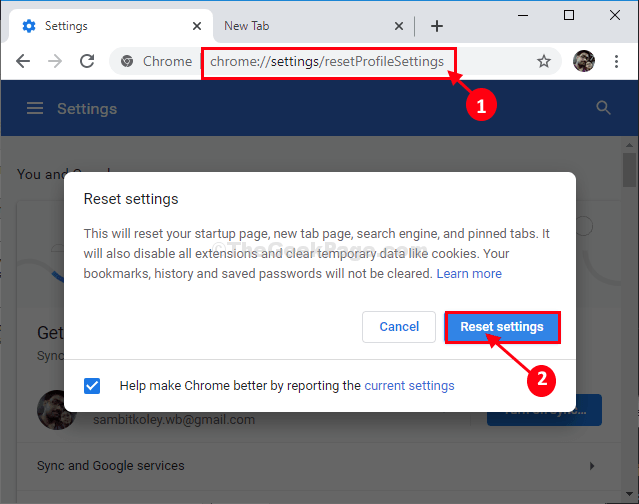
Google Chrome akan ditetapkan semula.
Pelancaran semula Google Chrome tetingkap di komputer anda.
Masalah anda harus diselesaikan.
- « Sumber sistem yang tidak mencukupi wujud untuk menyelesaikan ralat perkhidmatan yang diminta di Windows 10/11 Fix
- Cara Memadam Sistem Memulihkan Mata di Windows 10 »

